Si Chrome es el Starbucks de los navegadores de Internet, entonces Firefox es el café independiente de moda, un poco menos popular pero con una mejor reputación debido a su naturaleza de código abierto y políticas de privacidad menos dudosas. Al igual que Chrome, Firefox tiene muchas cosas bajo el capó con las que puedes jugar, adaptando tu experiencia de navegación a tus gustos personales. Aquí hay cinco de mis consejos favoritos para Firefox que quizás no conozcas.

1. Mira videos de YouTube en una ventana emergente pequeña
¿Sabes cómo los teléfonos tienen esas aplicaciones geniales donde puedes ver videos de YouTube en la esquina mientras continúas con otras cosas? Siempre pensé que eran un desperdicio en pantallas de teléfonos relativamente pequeñas, pero afortunadamente puedes hacer algo similar en Firefox en el monitor de tu PC.
Primero, necesitarás instalar piloto de prueba de Firefox usando su navegador Firefox, que es la herramienta oficial para probar varios complementos experimentales que algún día pueden implementarse por completo. A continuación, en la página de inicio de Firefox Test Pilot, desplácese hacia abajo hasta «Mini Vid» y haga clic en «Comenzar», luego «Habilitar Mini Vid».
La próxima vez que vea un video en YouTube, habrá un pequeño ícono en la esquina superior izquierda del video cuando pase el mouse sobre él. Haga clic en el ícono y el video se convierte en una pequeña ventana emergente.
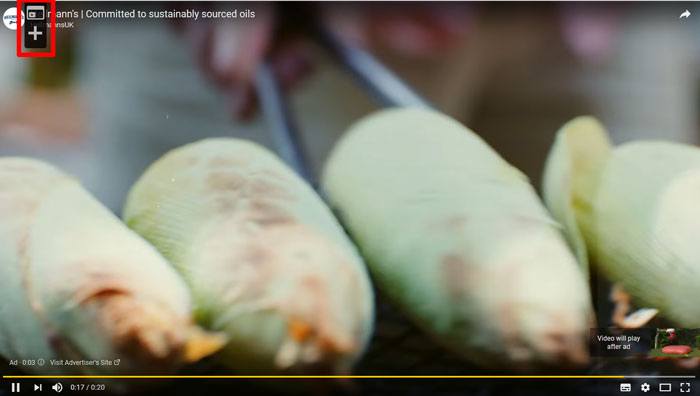
2. Elimine URL individuales de su historial de búsqueda
¿Pasaste demasiado tiempo acechando a alguien a quien no deberías haber estado acechando en Facebook (a diferencia de todas las personas a las que DEBERÍAS acechar)? Si desea cubrir pistas individuales en su historial de búsqueda de URL por cualquier motivo, puede hacerlo con bastante facilidad.
Simplemente abra Firefox, haga clic en la flecha hacia abajo a la derecha de la barra de URL, luego use las teclas de flecha del teclado para resaltar la búsqueda de la que desea deshacerse y presione la tecla «Eliminar». ¡Pistas cubiertas!
3. Atajos de teclado cruciales
Una vez que tenga un control decente de los atajos de teclado, encontrará que el uso de su PC se acelera dos veces. Estos son algunos de mis métodos abreviados de teclado favoritos para Firefox (aunque, por supuesto, hay muchos más para que los descubras):
- Ctrl + Tabulador – Cambiar entre pestañas abiertas
- Ctrl + Mayús + Eliminar – Borrar el historial de navegación reciente
- F5 / Ctrl + R – Recargar la página actual
- Ctrl + N – Abrir nueva ventana
- Control + T – Abrir nueva pestaña
4. Prueba Firefox multiproceso
Hace poco escribí sobre los grandes cambios ocultos que llegarán a Firefox y el efecto que tendrán en tu experiencia de navegación. Esencialmente, Firefox está pasando de un navegador de un solo proceso a uno de múltiples procesos que tendrá un gran efecto en las extensiones, velocidades de navegación, etc.
Esto es algo que se introducirá con las actualizaciones de Firefox a lo largo del año, pero si quiere estar a la vanguardia y probar cómo funcionará un Firefox que usa múltiples procesos en su PC, entonces haga lo siguiente:
1. Ir a about:config en Firefox.
2. Después de la advertencia «Aquí hay dragones», escribe browser.tabs.remote.autostart en la barra de búsqueda.
3. Haga clic derecho en la entrada de búsqueda (si su valor está establecido en «falso»), luego haga clic en «Alternar» para activar Firefox multiproceso.
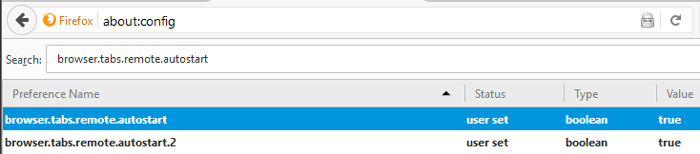
5. Vea qué complementos usan más memoria
Firefox realmente no tiene un medio adecuado para mostrarle qué complementos están utilizando la mayor cantidad de memoria en su navegador, pero este pequeño complemento clínico y liviano, acerca de: addons-memoriapuede arreglar todo eso.
Una vez que lo hayas instalado, simplemente escribe about:addons-memory en su barra de URL para ver instantáneamente los mayores acaparamientos de memoria en su navegador.
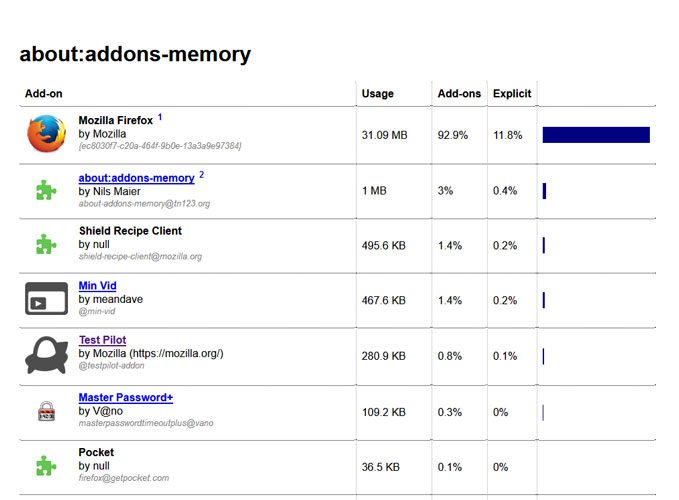
6. Miniaturas para tus pestañas
Las pestañas en los navegadores web solían ser una novedad para esos raros casos en los que en realidad teníamos más de un par de páginas web abiertas a la vez. Pero con las velocidades de Internet actuales, nuestros navegadores pueden inundarse con tantas pestañas que ni siquiera podemos ver lo que contiene cada una. ¿La solución? ¡Excelentes miniaturas grandes a las que puedes acceder con solo presionar un atajo de teclado!
1. Tipo about:config en la barra de URL en Firefox, ignore el mensaje «¡Aquí hay dragones!» (Estás a salvo con nosotros) y haz clic en el botón «Tendré cuidado».
2. Tipo browser.ctrlTab.previews en la barra de búsqueda en la nueva página, luego haga doble clic en el resultado para que su valor cambie a «verdadero».
3. A partir de ahora, podrá desplazarse por las miniaturas de sus pestañas abiertas usando Ctrl+Tab.
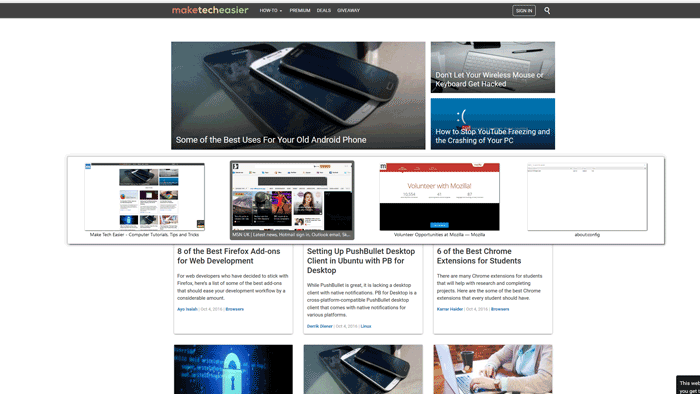
7. Acelera Firefox
Firefox es bastante rápido por defecto, pero curiosamente algunas de sus configuraciones están diseñadas para conexiones a Internet probablemente mucho más lentas que las tuyas. Si tiene una banda ancha rápida, puede habilitar la canalización que permite la carga de varios elementos en una página simultáneamente, lo que acelera el proceso de navegación.
1. Tipo about:config en la barra de URL de Firefox (ignore los dragones, etc.).
2. Una vez que estés allí, busca network.http.pipelining y network.http.proxy.pipeliningluego haga doble clic en ambos para que sus valores sean «verdaderos».
3. Reinicie Firefox, luego tómese un momento para apreciar sus nuevas velocidades de navegación.
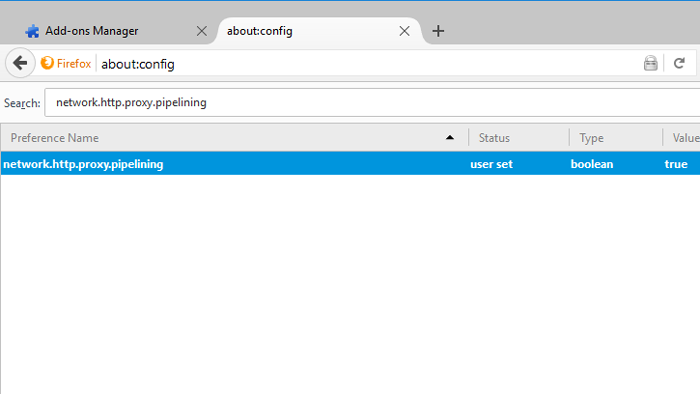
8. Bloquea Firefox con una contraseña
Hay miles de razones por las que puede querer mantener su historial de navegación oculto de otras personas que usan su computadora, así que guarde sus razones y su historial de navegación configurando una contraseña para Firefox.
1. Haga clic en el ícono del menú de tres líneas en la parte superior derecha y seleccione «Complementos», luego escriba master password en la barra de búsqueda de complementos.
2. Instale “Master Password+” y reinicie Firefox.
3. Abra Firefox, haga clic en el ícono de menú en la parte superior derecha -> Opciones -> Seguridad, luego marque la casilla «Usar una contraseña maestra».
4. Haga clic en Contraseña maestra+ en el panel de control, ingrese la contraseña que desea usar para Firefox, haga clic en la pestaña «Inicio», luego marque la casilla «Solicitar contraseña al iniciar» y haga clic en Aceptar.
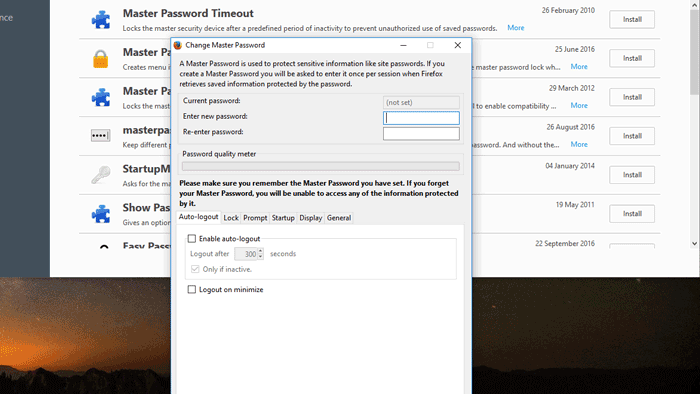
9. Tu amigo unicornio especial
¿Quieres saber algo que no tiene ningún propósito práctico además de hacerte reír?
Vaya a la pantalla donde personaliza el panel de control de Firefox (vea el segundo consejo), luego arrastre y suelte todas las funciones fuera del panel de control y en la ventana «Herramientas y funciones adicionales». (Asegúrese de eliminar también las barras Zoom y Editar en la parte superior del panel de control). Haga clic en «Salir de Personalizar», luego haga clic en el ícono de menú en la esquina superior derecha y verá un unicornio rebotando alrededor de la ventana del panel de control. . Pasa el cursor sobre él y se pondrá colorido para ti. Se trata de un minuto de trabajo por unos diez segundos de diversión, pero vale la pena.
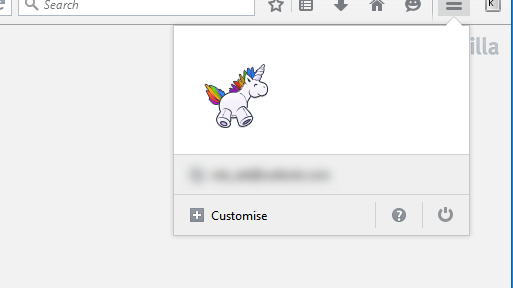
Conclusión
Al igual que con Chrome, hay mucha diversión en los ajustes con el navegador Firefox, y sería justo decir que lo que acabas de leer es la punta del iceberg (lo siento) de las cosas que puedes hacer con este robusto navegador. . Adelante, juega con él y no tengas miedo de esos dragones en about:config. El peor de los casos es que necesitarás reinstalar Firefox y podrías aprender algunas cosas interesantes en el camino.
Este artículo se publicó por primera vez en octubre de 2016 y se actualizó en mayo de 2017.
Credito de imagen: channy yun
